ChatGPTは、知的システムと自動化サービスで知られるAIパワードプラットフォームであり、機械学習アプリケーションとの対話方法を変えました。しかし、ユーザーは時折パズルのような問題に直面することがあります。それがChatGPTの空白画面の問題です。この問題は、シームレスな対話体験とユーザーエンゲージメントにおける重要な障害となる可能性があります。しかし心配しないでください。このディスプレイの問題を効率的に解決するためには、いくつかのトラブルシューティング手順を実行することができます。
ChatGPT空白画面の問題の修正ポイント:
- 画面の問題の原因を特定する
- セッションをリフレッシュして再起動するための簡単な方法
- 互換性とキャッシュの問題に関連するブラウザに関する解決策
- 干渉する拡張機能の無効化とクッキーのクリア手順
- インターネット接続に関連する修正
- 未解決の技術的な問題についてChatGPTサポートに連絡する
なぜChatGPTの画面が空白なのでしょうか?
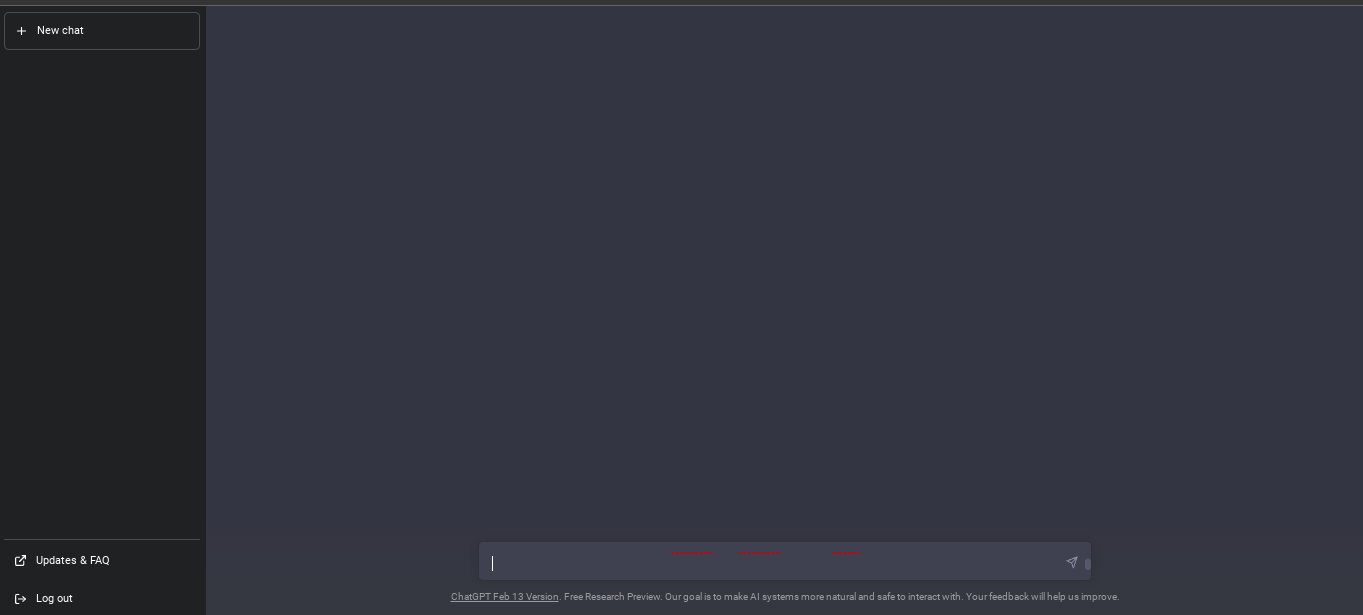
ChatGPTの空白画面は、サーバープロブレムからブラウザの非互換性まで、さまざまな技術的な問題に起因することがあります。以下は可能な原因の詳細です:
- サーバーの問題:過負荷のサーバーまたはネットワークの混雑が表示の問題を引き起こす場合があります。
- ブラウザの互換性:ブラウザがChatGPTの最新バージョンと互換性がない場合、ユーザーインターフェースが正常に機能しない可能性があります。
- インターネット接続:弱いまたは不安定な接続は読み込みエラーの原因となる可能性があります。
- AIの非応答:内部のグリッチによりAIが起動しない場合があります。
- ブラウザの拡張機能とアドオン:一部のアドオンがChatGPTの操作に干渉し、機能エラーが発生する可能性があります。
- 一時的な問題:ソフトウェアの問題により一時的な操作上の課題が発生する場合があります。
- 高いトラフィック:トラフィックの急増によりサーバーが過負荷になり、プラットフォームの応答性に影響を与える可能性があります。
ChatGPT空白画面の解決方法
ベストソリューション:ChatGPTの代替としてAnakin AIを使用する
空白画面でChatGPTにアクセスできない場合、追加の手間なくChatGPTを即座に使用できる素晴らしいツールがあります。
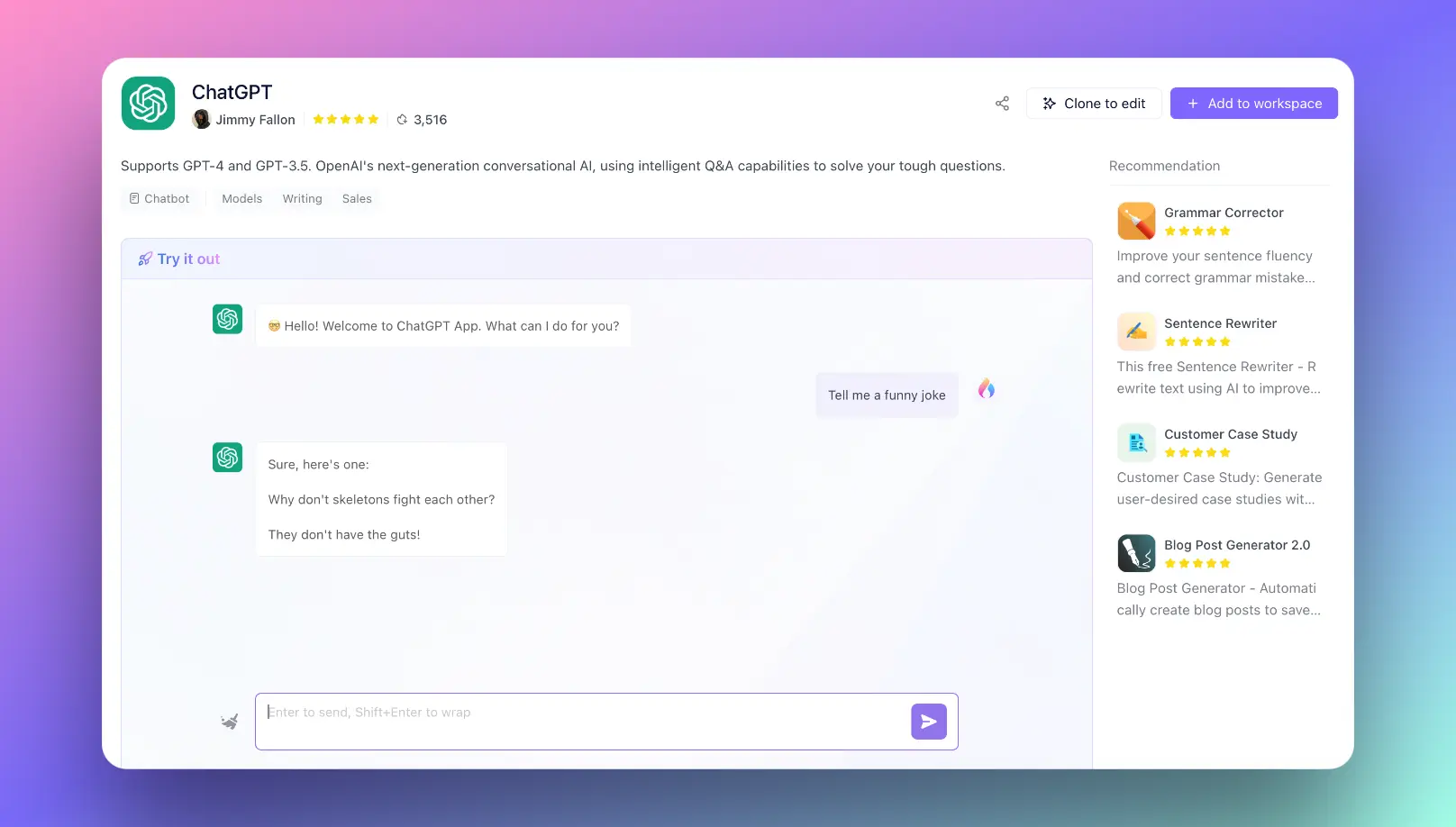
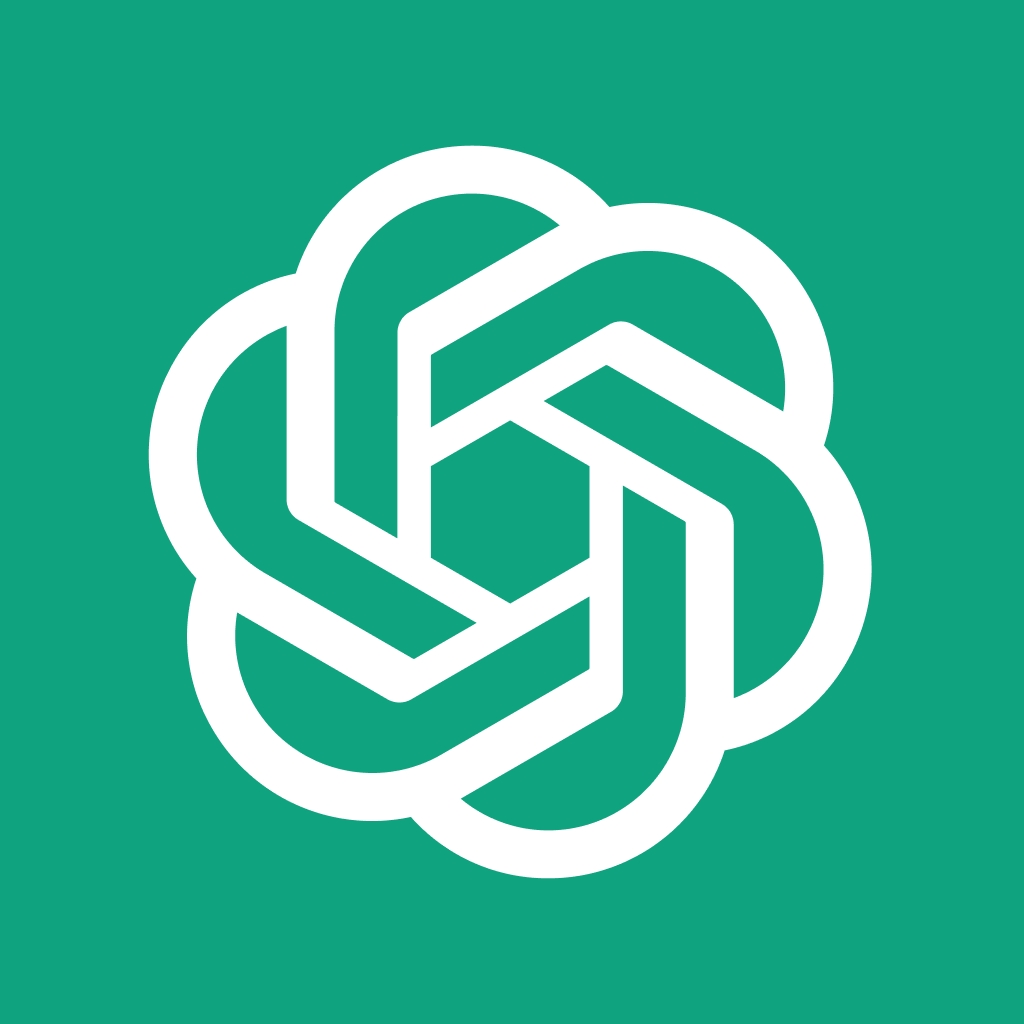
Anakin AIはNo Codeプラットフォームであり、AIアプリを構築するために複雑な高度なコーディングスキルを学ぶ必要はありません。Windows/MacデバイスまたはブラウザでAnakin AIにログインし、テンプレートを選んで、あなたのAIアプリに合わせたカスタマイズされたワークフローを簡単に構築できます。
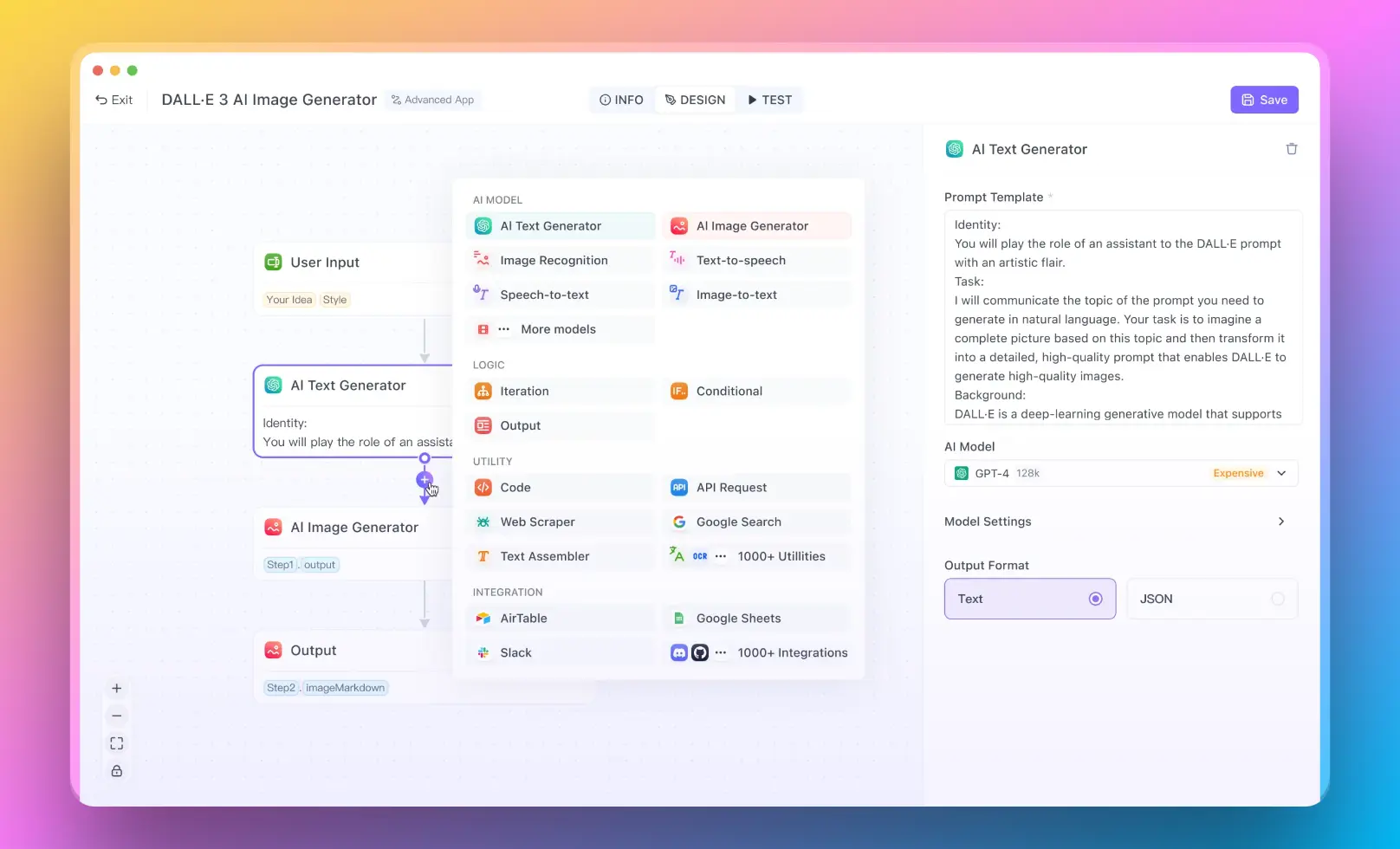
AnakinがサポートするAIモデルは何ですか?ほぼすべてです。次のような多数の高度なAIモデルを使用してAIアプリを簡単に構築できます:
- テキスト生成のために:GPT-4、Claude-2.1、Google Gemini Pro、およびMistral 7B & Mixtral 8x7Bなどの強力なLLMなど、さまざまな高度なAIモデルを使用できます。
- 画像生成のために:DALLE 3またはStable Diffusion
興味がありますか?Anakin AIアプリマーケットでさらに多くのアプリテンプレートを見つけてください!
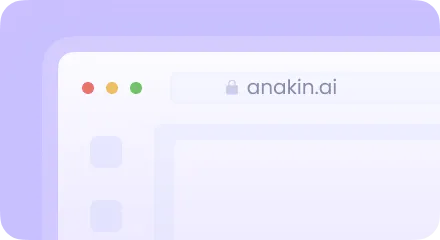
Anakin AIは、APIの支払い方法に柔軟性を持たせています。適切なプランを選び、使用した分だけ支払うだけです!複数のAIプラットフォームとそれぞれの分離された支払い方法を管理する必要はありません。1つの支払いで、すべてが利用できます。
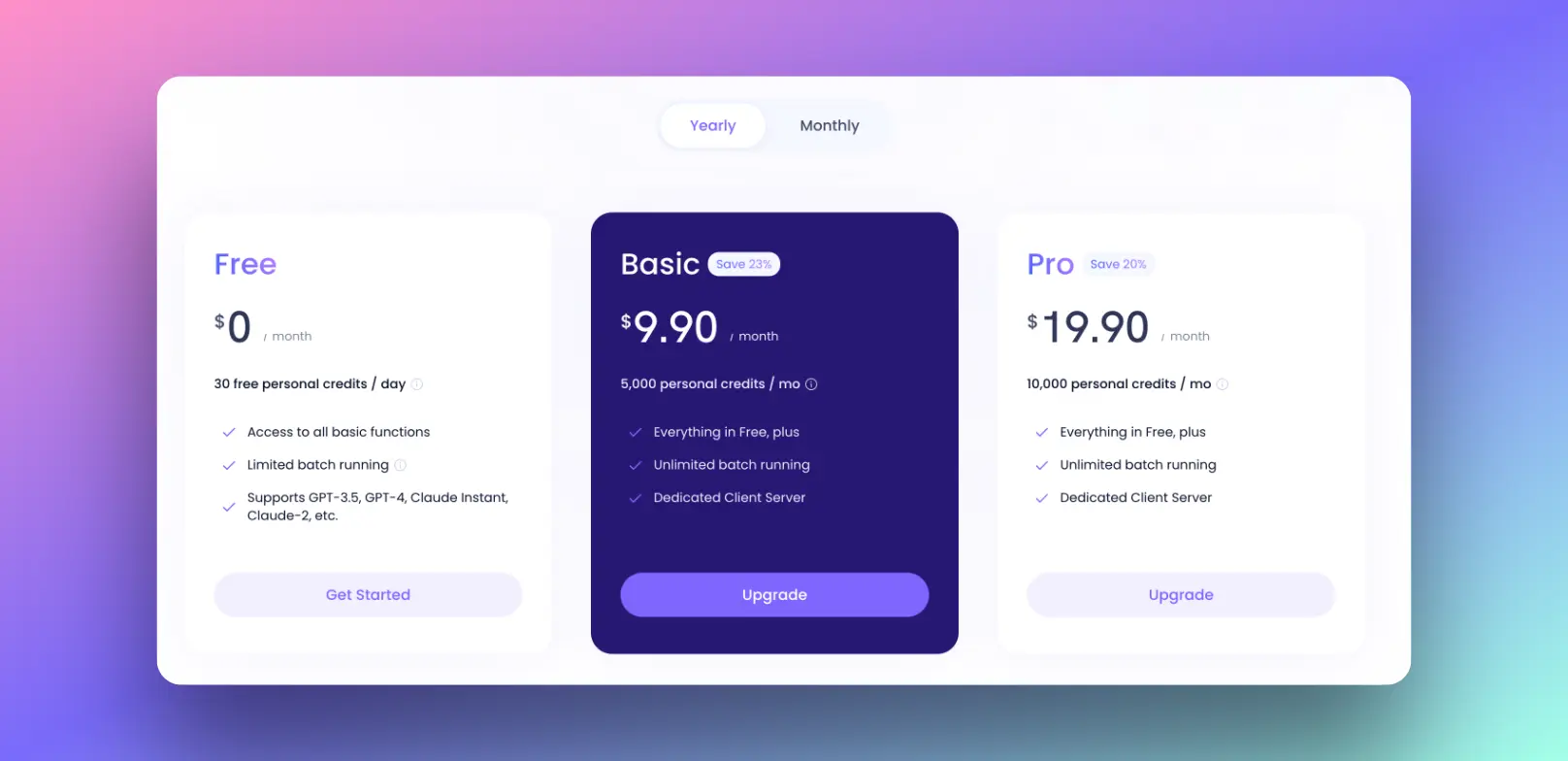
AIの未来を今すぐテストしてみたいですか?Anakin AIで試してみてください! 👇👇👇
ChatGPTの空白画面の問題を修正する他の解決策
ChatGPTで空白画面が表示された場合、以下の問題解決方法を利用して機能を回復させることができます:
- ページを再読み込み: シンプルな再読み込みで読み込みエラーを解消できることがあります。
- 別のブラウザを使用: 別のブラウザに切り替えると互換性の問題を克服できることがあります。
- ブラウザキャッシュをクリア: これにより、ブラウザ関連の多くの技術的な問題が解決できます。
- ブラウザ拡張機能を無効にする: アドオンがユーザーインターフェースを妨げるのを防ぎます。
- クッキーをクリア: この手順により、相互作用の品質と使いやすさが向上する可能性があります。
- 別のネットワークにログイン: 可能な場合は、ネットワークの混雑を避けるためにモバイルホットスポットに接続してください。
- ChatGPTサポートに連絡: それでもうまくいかない場合、サポートチームが技術的な支援を提供できます。
診断手順と修正ガイドについて詳しく見ていきましょう:
ブラウザを再読み込み:
- 再読み込みボタンをクリックするか、F5キーを押します。
- 問題が解決しない場合は、新しいブラウザタブを開き、再度ChatGPTにアクセスしてみてください。
ブラウザの互換性をチェック:
- ブラウザが最新のアップデートであることを確認します。
- Chrome、Firefox、またはEdgeなどのクロスブラウザのサポートが認識されているブラウザでChatGPTにアクセスしてみてください。
ブラウザキャッシュとクッキーをクリア:
- ブラウザの設定に移動します。
- プライバシーまたは履歴セクションを見つけて、キャッシュとクッキーをクリアします。
- ブラウザを再起動し、再度ChatGPTにアクセスします。
拡張機能を無効にする:
- ブラウザの拡張機能またはアドオンメニューにアクセスします。
- 各拡張機能を1つずつ無効にして、問題の原因となるものを特定します。
- ChatGPTが無効になった後、問題の拡張機能が特定されます。
インターネット接続:
- インターネット接続を確認し、必要に応じてルーターを再起動します。
- Wi-Fiが不安定な場合は、有線接続を試してみてください。
ネットワークの切り替え:
- ローカルネットワークの問題を除外するために、モバイルデータホットスポットなど別のネットワークに接続してみてください。
ChatGPTサポートに問い合わせ:
- まだ空白画面の問題が解決しない場合、ChatGPTサポートチームに連絡してください。
これらの解決手順に従うことで、通常はChatGPTの空白画面の問題を解決し、コンテンツの自動化、テキスト生成、画像作成などのプラットフォームのスマートテクノロジーを再度利用できます。ユーザー満足度とエンゲージメントを保つために、レスポンシブなインターフェースの維持が重要であることを忘れないでください。
結論
ChatGPTの空白画面はイライラするかもしれませんが、通常は解決可能な問題です。ページを再読み込みからサポートチームに問い合わせるまで、トラブルシューティングの手順を段階的に実行することで、通常はプラットフォームのダイナミックなコンテンツとインタラクティブなデザインを復元することができます。迅速に解決するためには、潜在的な原因を理解し、解決策を効果的に適用し、システムとブラウザを最新の状態に保つことが重要です。これらのヒントを活用すれば、ChatGPTのAIに基づくソリューションをすぐに再び活用できるようになります。